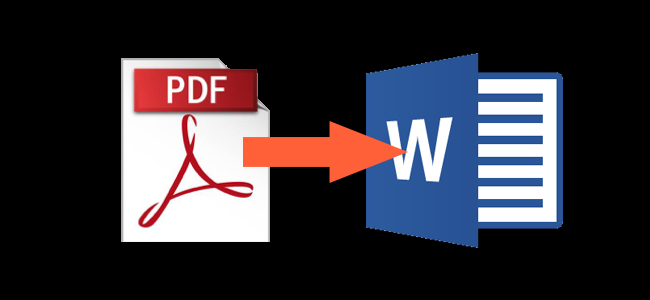
اینکه چگونه یک فایل PDF را ویرایش کرد دغدغه خیلی هاست ومعمولا ویرایش فایل PDF کار راحتی نیست، ولی با قابلیتهای جدید اضافه شده مایکروسافت، با نرم افزار ورد به آسانی می توانیم یک فایل PDF را با ورد ویرایش کنیم و نیازی به نصب برنامه دیگری نیست.
چگونه یک فایل PDF را با ورد ویرایش کنیم؟
برای بهرهگیری از قابلیت ویرایش ورد از نصب ورد ۲۰۱۳ یا نسخههای جدیدتر روی دستگاه خود اطمینان حاصل کنید.
چنانچه از نسخههای قدیمی ورد استفاده میکنید، اول اقدام به ذخیره فایل PDF در قالب docx. کنید. البته در آفیس ۳۶۵ یا نسخههای اخیر ورد نیازی به چنین کاری وجود نخواهد داشت. مایکروسافت هنوز در حال بهبود قابلیت تبدیل فایلهای PDF در ورد است، پس احتمال دارد در برخی قسمتها با مشکلاتی مواجه شوید.
نحوه وارد کردن فایل PDF به ورد
فایل PDF مورد نظررا به محیط نرم افزار وارد کنید. برای اینکار، از منوی سمت چپ گزینه File را انتخاب کنید و Open را بزنید.
حالا فایل موردنظر را از میان اسناد تازه باز شده، انتخاب کنید. می توانید با کلیک روی Browse فایل را از مسیر دلخواه باز کنید.
تبدیل فایل PDF
بعد از اینکه فایل PDF موردنظر باز کردید ، پنجره جدیدی برای تبدیل فایل PDF به فرمت قابل استفاده در ورد نمایش داده میشود.
فرایند تبدیل و بارگذاری فایلهای PDF کمی طول میکشد و طی فرایند تبدیل، بعضی از ساختارهای اصلی فایل PDF از بین می رود مانند پانوشتها، فواصل میان صفحات، ستونها، جداول و حاشیهها و فونت.
پس از باز کردن فایل PDF در محیط نرم افزار ورد، امکان ویرایش هم به وجود می آید.و میتوانید قسمتهای مختلف را حذف یا اضافه کنند و ساختار کلی سند را تغییر دهند.
نمودارها، جدولها و تمامی المانهای موجود در سند قابل تغییر هستند.
ویرایش فایل PDFدر ورد
پس از باز کردن فایل PDF در محیط نرم افزار ورد، امکان ویرایش هم به وجود می آید.و میتوانید قسمتهای مختلف را حذف یا اضافه کنند و ساختار کلی سند را تغییر دهند.
نمودارها، جدولها و تمامی المانهای موجود در سند قابل تغییر هستند.
ویرایش تصاویر فایلهای PDFدر ورد
شما میتوانید تغییرات مثل جمله کراپ، تغییر وضعیت، تغییر متن جایگزین و قرار دادن متن را روی تصاویر اعمال کنید. برای دسترسی به موارد ذکر شده روی تصویر موردنظر راست کلیک کنید و از بین Size and Position یا Format Picture یکی را انتخاب کنید.
چرا فایل پی دی اف در ورد باز نمیشود
یکی از سوالات پرتکراری که توسط بسیاری از کاربران مطرح می شود این است که چرا فایل پی دی اف در ورد باز نمیشود؟
باز نشدن فایل PDF در Microsoft Word می تواند به دلایل مختلفی باشد. یکی از این دلایل، نبودن افزونه های مورد نیاز در Microsoft Word است. برای باز کردن فایل PDF در Microsoft Word، باید از افزونه هایی استفاده کرد که این امکان را فراهم کنند.
افزونه هایی مانند Adobe Acrobat DC و Nitro Pro این امکان را به کاربران می دهند که فایل های PDF را مستقیما در Microsoft Word باز کنند و آن ها را ویرایش کنند. با این حال، برخی از نسخه های قدیمی تر Microsoft Word این امکان را پشتیبانی نمی کنند و فایل PDF را به درستی باز نمی کنند.
همچنین، فایل PDF ممکن است به دلیل خرابی یا تنظیمات اشتباه، باز نشود. در این صورت، می توانید از نرم افزارهای دیگری مانند Adobe Reader یا Foxit Reader استفاده کنید تا فایل PDF را باز کنید و سپس آن را در Microsoft Word ویرایش کنید.
در کل، باز نشدن فایل PDF در Microsoft Word ممکن است به دلیل مشکلات مختلفی باشد. برای رفع این مشکل، بهتر است از نرم افزارها و ابزارهایی استفاده کنید که این امکان را به صورت کامل پشتیبانی کنند.
دریافت خروجی از فایل PDF
بعد از اینکه ویرایشبه پایان رسید، امکان ذخیره دوباره سند در قالب PDF وجود دارد. برای انجام این کار ابتدا به منوی File و سپس گزینه Save as را انتخاب کنید. از منوی کشویی Save as Type فرمت PDF را مانند تصویر پایین انتخاب نمایید.خروجی Standardو Minimum را می توانید انتخاب کنید. در حالت اول فرایند بهینهسازی برای انتشار آنلاین یا چاپ فیزیکی صورت میگیرد، درحالی که حالت دوم تنها محدود به انتشار آنلاین میشود. همچنین میتوانید گزینههای دیگری برای دریافت خروجی انتخاب کنید؛ برای مثال پس از مراجعه به منوی Files گزینه Export را بزنید و سپس Create PDF/XPS Document را برگزینید.







